Служба, определяющая индекс производительности компьютера и помогающая его узнать, знакома всем пользователям недавних версий Windows, которые хоть немного интересуются настройками системы. Начиная с Windows Vista, эта функция заняла своё место в свойствах элемента «Мой компьютер». Производительность определялась по нескольким параметрам, но привычных средних значений оценка не вычисляла: индексом служил показатель компонента с самыми низкими баллами. Максимальным значением в Vista являлось 5,9; в «семерке» 7,9; с появлением версий 8 и 8.1 увеличилось до 9,9. Минимумом во всех трёх вариантах служит единица. Стоит отметить, что чаще всего наименьший балл присваивается производительности жёсткого диска, за исключением случаев, когда вместо него поставлен твердотельный накопитель (SSD-диск).
При просмотре свойств компьютера в системе Windows 10 (в 8.1 было так же) пользователь не увидит индекса и ссылки на его вычисление. Сама функция не была удалена, однако теперь для её выполнения требуется провести ряд дополнительных действий, которые начинающему пользователю могут показаться сложными, но это не так.
Первый способ
Основной метод оценки, позволяющий узнать индекс производительности в 10 версии — командная строка. Этот системный инструмент придётся запустить от имени администратора, что можно проделать несколькими способами, но удобнее воспользоваться самым простым: нажать на значок Пуска правой кнопкой мыши, а в раскрывшемся меню указать «Командная строка (администратор)».
Выйдет чёрное окно, общее для всех Windows, и в нём нужно ввести команду, запускающую процесс оценки: «winsat formal -restart clean».
После щелчка клавиши Enter система начнёт вычисления, подробно отчитываясь о каждом шаге: командная строка будет показывать, какой именно элемент тестируется и сколько затрачено времени, а также некоторые промежуточные результаты. Оповещением об окончании послужит вывод общего времени и перевод курсора вниз.
Итоги тестирования помещаются в папку DataStore, которая находится по адресу C:\Windows\Performance\WinSAT\, где вместо C может стоять другая метка, в зависимости от буквы системного раздела. Необходимо отыскать в DataStore файл Formal.Assessment (Recent).WinSAT.xml, в начале имени которого стоит нужная дата проверки.
Открыть его сможет любой текстовый редактор, но лучше использовать браузер, так как в нём удобнее просматривать с точки зрения разметки. В файле содержится много текста, но информация о проведенном тесте находится в разделе WinSPR — его можно отыскать путем перелистывания или горячими клавишами Ctrl+F.
Искомый блок в Виндовс 10 содержит следующую информацию:
- Индекс скорости, то есть минимальное значение из всех параметров — под тегом SystemScore.
- Результат теста оперативной памяти — MemoryScore.
- Оценка производительности процессора — CpuScore.
- Графический показатель (с точки зрения интерфейса и видео) — GraphicsScore.
- Графика в играх — GamingScore.
- Оценка жёсткого диска — DiskScore.
Диапазон оценок не подвергся изменениям: от 1,0 до 9,9.
Второй способ
Оценка с помощью командной строки проводится за пару шагов, но существует способ ещё легче — с помощью сторонних программ. Основное их удобство в более приятном для глаз отображении результатов.
Например, приложение Winaero WEI tool внешне похоже на привычный инструмент из Windows Vista/7. Это приложение создавалось под версию 8.1, но также совместимо с Виндовс 10. Программа бесплатна и не требует установки, достаточно загрузить её с официального сайта и запустить. При первом запуске она просто считывает данные из рассмотренного xml-файла (если такой имеется), но в любой момент пользователь может нажать в окне кнопку Re-run the assessment, и тогда индекс будет пересчитан.
Есть и другие приложения, вычисляющие производительность в Виндовс 10, но в любом случае следует внимательно просматривать скачиваемые и устанавливаемые компоненты, чтобы не получить вирусы или ненужные программы, перегружающие систему.
Заключение
Итак, индекс производительности в 10 версии никуда не исчез после Windows 7, и для его вычисления пользователь всего лишь должен совершить несколько дополнительных шагов.
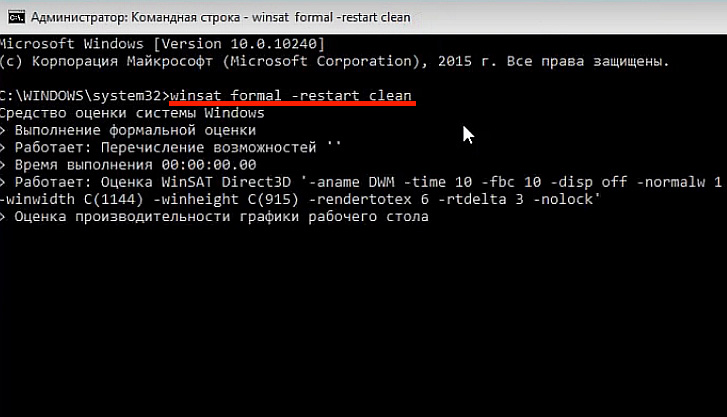









Команда запустит оценку производительности, которая может продлиться несколько минут. По завершении проверки, закройте командную строку.